欢迎您访问我爱IT技术网,今天小编为你分享的电脑教程是通过网络精心收集筛选的最优节选:“如何将网页收藏到QQ中?QQ收藏网页助手如何使用”,请注意:文中所谈及的内容不代表本站的真正观点,也请不要相信各种联系方式。下面是关于网络上如何将网页收藏到QQ中?QQ收藏网页助手如何使用的整理详细信息
详细操作
打开你的QQ(经过此次更新后的版本),进入到QQ的主面板上,找到主面板左下角的三条横线样式的“主菜单”的选项按钮,左击一下,出现了菜单栏,找到“我的收藏”这个选项。
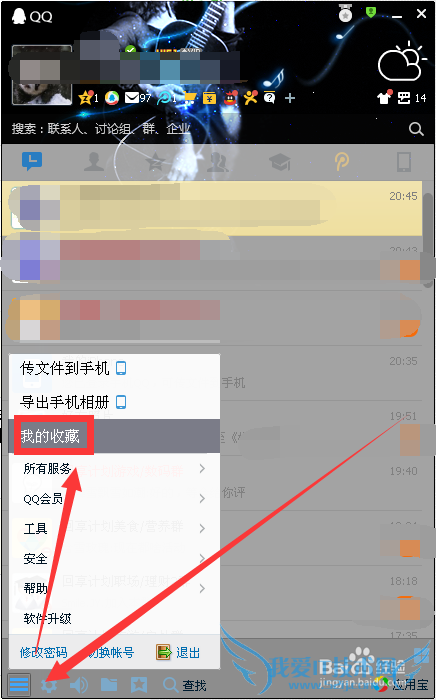
进入到QQ我的收藏界面后,如果用户是更新后第一次进入的话,QQ团队会提示你这个新功能板块已经加入了,让你去尝试。
如果你已经打开过了我的收藏界面了,也不必担心,在这个界面的下方会有一个提示的,你点击提示也可以进入哦。
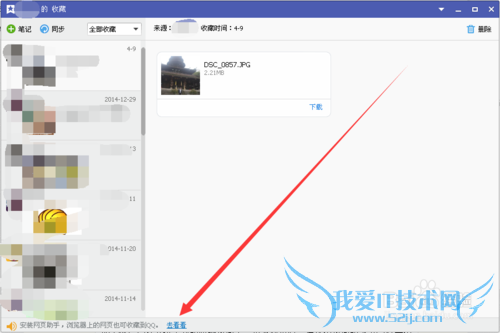
点击之后就可以进入“QQ收藏 网页助手”界面了。
在这个界面中,我们点击下图的下载按钮(下图箭头所指处的下拉符号)。
在下载之前要确认下自己目前正在使用的是什么品牌的浏览器,根据不同的浏览器来下载不同的版本哦。
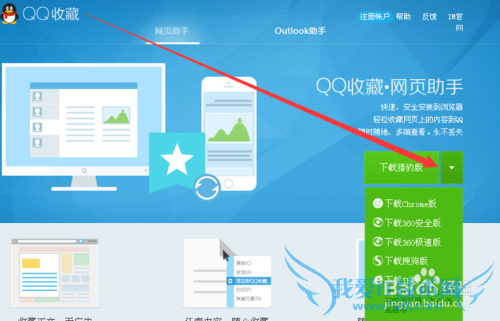
选择好版本后,就点击下载吧。之后的每一步骤都有系统一步步的提示哦,雷锋崔老师就不再详细演示了。
需要提醒的时,存储文件的时候注意更改文件目录,不要存储在C盘哦。
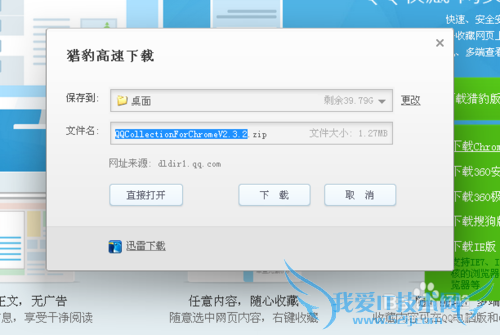
下载好之后,注意这个文件是目前是一个压缩文件,需要我们对其进行解压,只要解压到刚刚你存储的那个目录就可以了(系统会默认解压到刚刚那个文件夹的,你需要做的可能只是点击下“确认”按钮)。

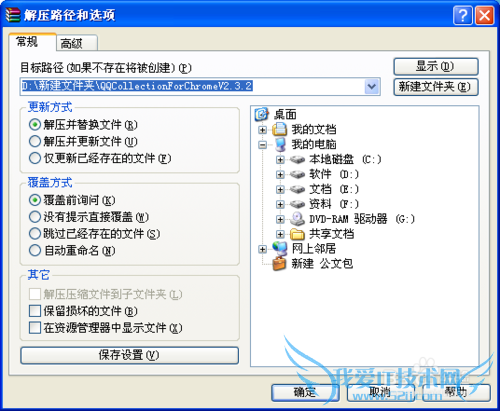
完成好解压后,小伙伴们不要着急,目前你还不能使用这个功能。
我们找到刚刚的那个文件夹,可以看到这个文件夹中有一个word文档,这个文档是一个安装手册,我们打开这个安装手册。
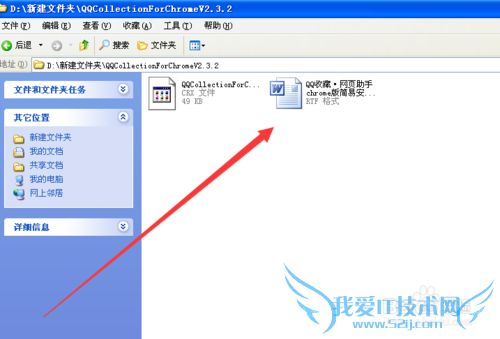
打开了这个word文档后,用户安装安装手册上步骤,按步骤操作就可以了。
打开你的浏览器,将文件夹中".......crx"的文件直接拖到浏览器的界面就可以了,在弹出来的一个询问框中,我们只要点击“添加”按钮即可。
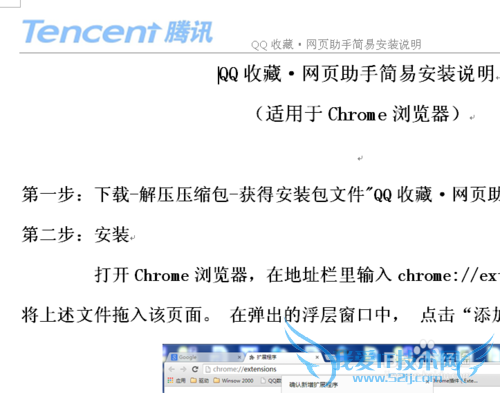
完成以上步骤系统就会提示,你已经在该浏览器上添加了QQ收藏的功能了,表示你已经可以将此浏览器上的网页直接收藏到QQ上去哦,下面我们就来测试下是否可行吧。
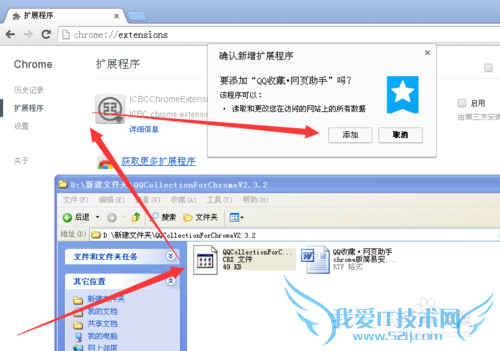
我们用该浏览器随意打开一个网页,右击这个网页的空白处,就出现一个右键菜单,我们找到这个菜单中的“QQ收藏.网页助手”——添加网页到QQ收藏,就可以收藏该网页到QQ上去了哦。
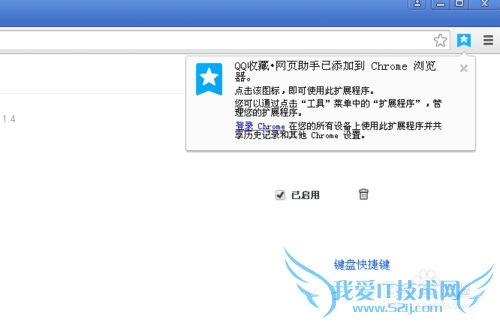
需要说明的是:使用QQ收藏网页助手功能时,需要登录QQ账号哦,只要登录了QQ账号才能享受完整的QQ收藏网页助手功能哦。
如下图,QQ收藏网页助手功能很强大吧。
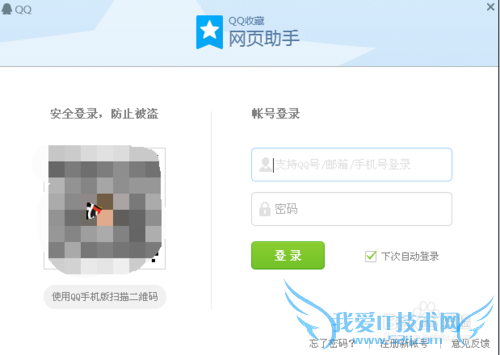
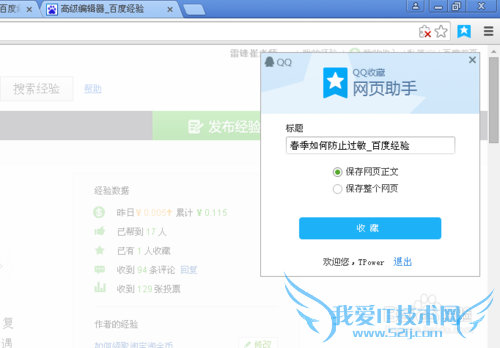
用户类似问题:
问题1:需要QQ收藏网页助手的chrome扩展
附件已上传,请自行下载 >>详细
问题2:qq收藏网页助手右键没有怎么回事
http://jingyan.baidu.com/article/948f59242ab319d80ef5f97c.html 首先在百度搜索“qq”,然后在搜素结果页面点击进入qq官方网站,如图所示。在qq官方网站,您可以下载QQ收藏网页助手工具。 点击左下角进入PC QQ页面,如图所示。将页面往下拖动,... >>详细
问题3:怎样收藏网页保存到QQ书签,
QQ书签则没有这些问题,用户收藏的网址都保存在网络服务器上,可以随时随地使用,不受电脑的限制,而且十分安全,再也不用担心系统崩溃或者中病毒后导致信息丢失了。 如何使用QQ书签? 使用QQ书签分为三步: (1) 安装QQ书签收藏工具; (2) 当遇... >>详细
问题4:我的电脑上不要这个可以吗qq收藏网页助手是什么东西
可以帮助你收藏平时经常使用的网页,需要用 qq登录才能收藏,看个人需求,可以不需要的 >>详细
问题5:如何把网页里的文章收藏到QQ空间里
复制粘贴在日志里就行了 >>详细
- 评论列表(网友评论仅供网友表达个人看法,并不表明本站同意其观点或证实其描述)
-
